时间:2020-12-15 13:22:01 作者:jiale 来源:系统之家 1. 扫描二维码随时看资讯 2. 请使用手机浏览器访问: https://m.xitongzhijia.net/xtjc/20201215/197129.html 手机查看 评论 反馈
我们在使用Excel表格办公的时候,有的统计表格中,会看到有些需要计算的数字后面带上了单位,这个时候单纯地使用公式求和是计算不出带单位数字的结果的,那么碰到这样的情况我们该如何计算呢?本篇教程就是给大家分析如何计算带单位数字的,让我们一起看看吧。
Excel中计算带单位数字方法:
首先打开一个表格,我们看到在单价和重量上都带有单位,碰到这样情况应该如何计算呢:
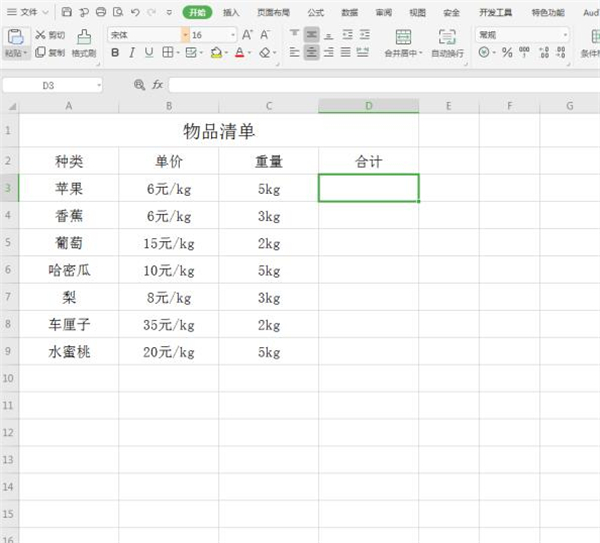
首先在需要输入计算结果的单元格,也就是D3单元格中输入“* 6*5”,需要注意的是“*”号后面带一个空格,它的意思是将B列和C列中的数字提取出来:
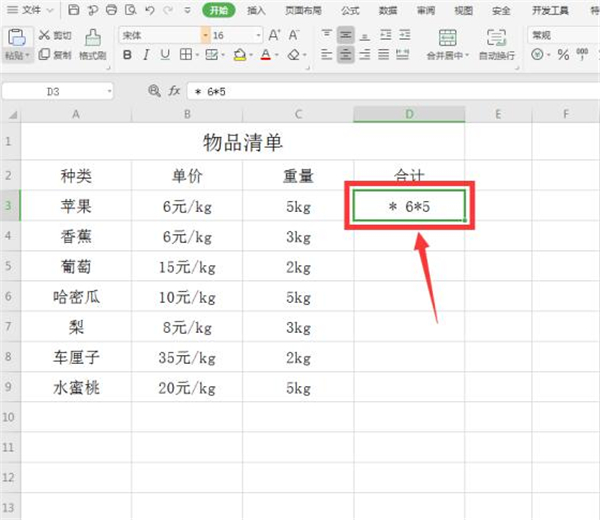
我们选中合计一列中所有的单元格,按住键盘上的【CTRL】+E完成填充:
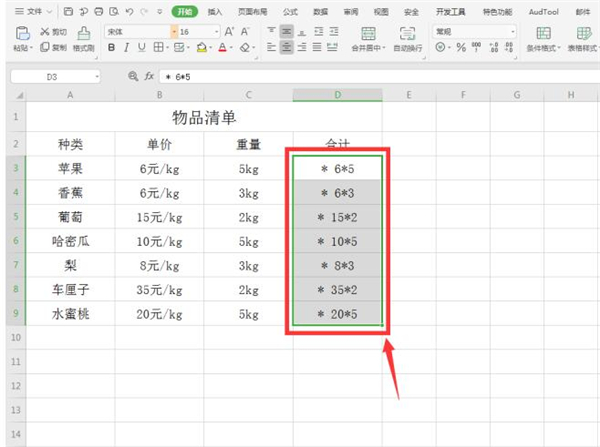
接着点击工具栏【开始】选项下的【查找和替换】,下拉菜单选择【替换】:
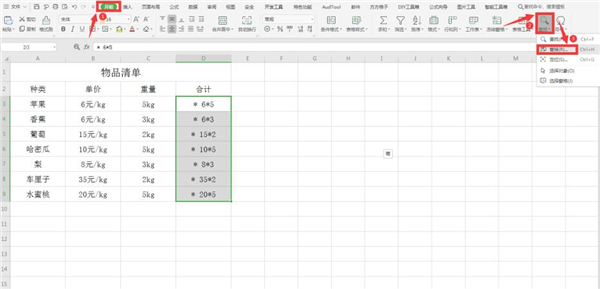
在弹出的对话框中,查找内容一栏输入:“* ”,“*”号后面依旧有空格,在替换为一栏输入“=”,接着点击“全部替换”:
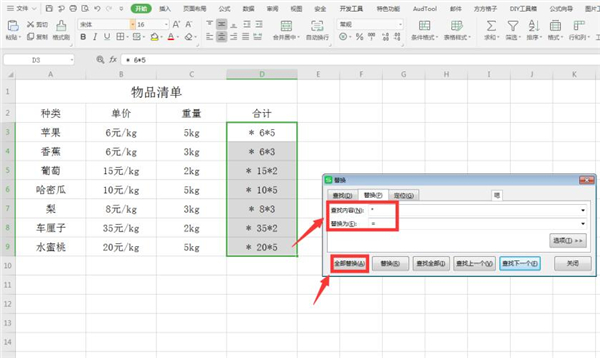
最后点击确定:
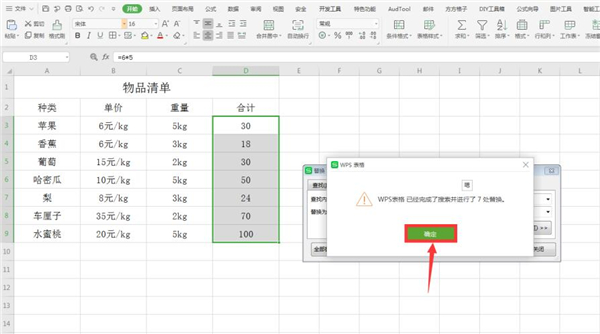
这样所有的计算结果全部计算完毕:
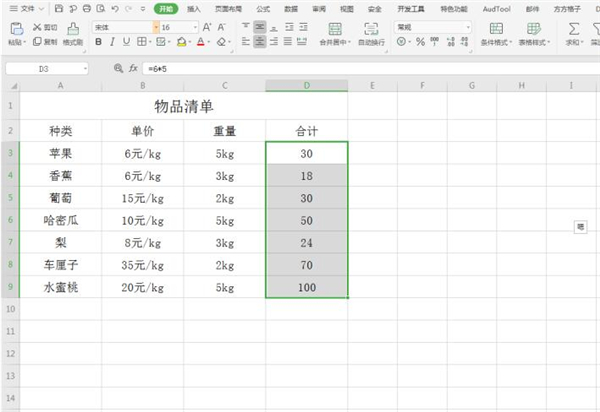
以上就是所有关于在Excel中计算带单位数字的计算方法了,你学会了吗?
发表评论
共0条
评论就这些咯,让大家也知道你的独特见解
立即评论以上留言仅代表用户个人观点,不代表系统之家立场